അസൂസ് റൂട്ടറിനെ ബന്ധിപ്പിക്കുന്നു
കാഴ്ച പിൻ പാനൽ റൂട്ടർ.
1. ഒരു പുതിയ റൂട്ടറിന്റെ വേഗത്തിലുള്ള ക്രമീകരണം
നിങ്ങൾ ഒരു പുതിയ (കോൺവെറിംഗ് ചെയ്ത) റൂട്ടർ വഴി കണക്റ്റുചെയ്തിട്ടുണ്ടെങ്കിൽ, നിങ്ങൾ ഏതെങ്കിലും ബ്ര browser സർ തുറക്കുമ്പോൾ ഒരു പുതിയ ട്രിഗർ യാന്ത്രികമായി തുറക്കും.
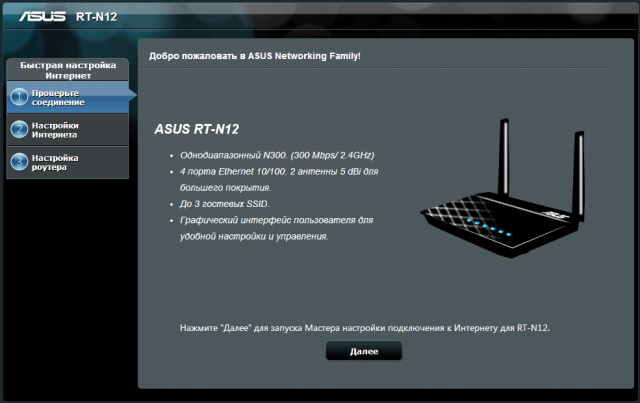
റൂട്ടർ ക്രമീകരണങ്ങൾ നൽകാൻ നിങ്ങൾ പാസ്വേഡ് മാറ്റേണ്ടതുണ്ട്.
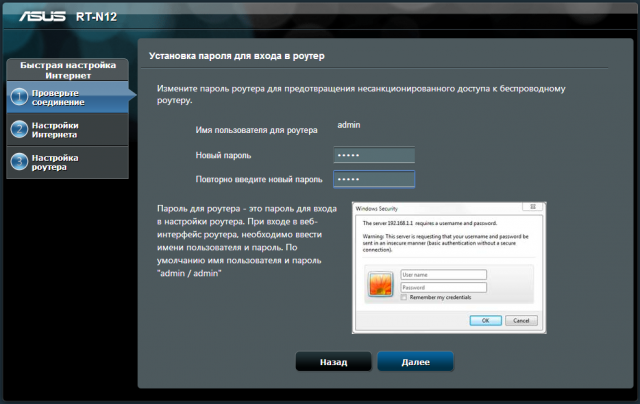

അതിനുശേഷം, കോൺഫിഗർ ചെയ്ത പാരാമീറ്ററുകളുള്ള പേജ് തുറക്കും.

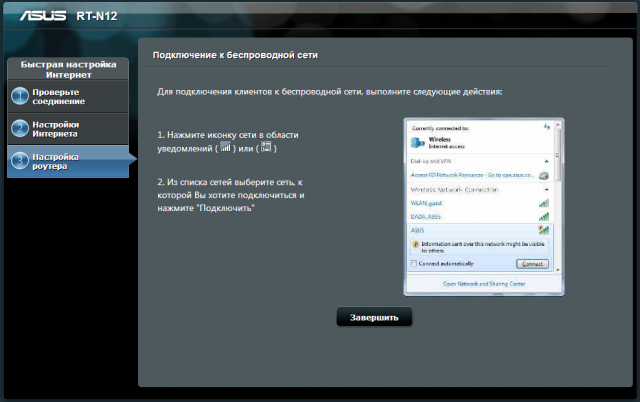
2. റൂട്ടറിലേക്കുള്ള പ്രവേശനം
റൂട്ടർ ക്രമീകരണങ്ങളിൽ പ്രവേശിക്കാൻ, നിങ്ങൾ ബ്ര browser സർ സ്ട്രിംഗിൽ 192.168.1.1 വിലാസം നൽകണം. അതിനുശേഷം, ഒരു വിൻഡോ തുറക്കും, അവിടെ നിങ്ങൾ ഇൻപുട്ടിനായി ഡാറ്റ നൽകേണ്ടതുണ്ട് - "ഉപയോക്തൃനാമം", "പാസ്വേഡ്". സ്ഥിരസ്ഥിതിയായി, പേരും പാസ്വേഡും അഡ്മിനും അഡ്മിനും ആണ്.
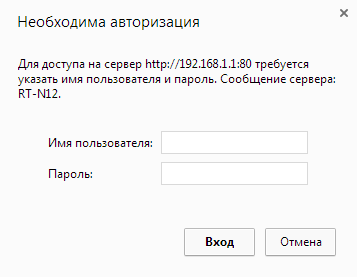
3. ഫേംവെയർ അപ്ഡേറ്റ്
ഫേംവെയർ അപ്ഡേറ്റിലെ "അഡ്മിനിസ്ട്രേഷൻ" വിഭാഗത്തിൽ റൂട്ടർ ഫേംവെയർ നടപ്പിലാക്കാൻ കഴിയും. ഫേംവെയറിന്റെ നിലവിലെ പതിപ്പ് അസൂസിന്റെ website ദ്യോഗിക വെബ്സൈറ്റിലാണ്.

4. ഇന്റർനെറ്റ് ക്രമീകരണം
"കണക്ഷൻ" ടാബിലെ "ഇന്റർനെറ്റ്" വിഭാഗത്തിൽ, ക്രമീകരണങ്ങൾ ഇങ്ങനെയായിരിക്കണം:
കണക്ഷൻ തരം - ഓട്ടോമാറ്റിക് ഐപി.
Wan പ്രാപ്തമാക്കുക - അതെ.
നാറ്റ് പ്രാപ്തമാക്കുക - അതെ.
സ്വപ്രേരിതമായി DNS സെർവറുമായി കണക്റ്റുചെയ്യുക - അതെ.
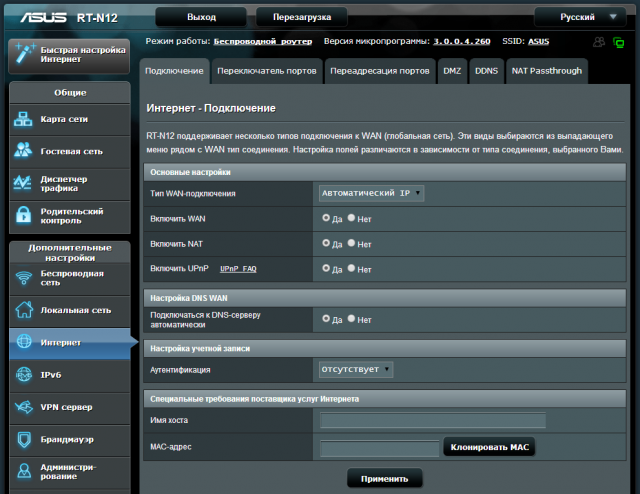
5. വൈ-ഫൈ സജ്ജീകരിക്കുന്നു
ക്രമീകരണങ്ങൾക്കായി വയർലെസ് നെറ്റ്വർക്ക് ഇടതുവശത്ത്, "വയർലെസ് നെറ്റ്വർക്ക്" വിഭാഗം, "ജനറൽ" ടാബ് തിരഞ്ഞെടുക്കുക, നിങ്ങൾ ഇനിപ്പറയുന്ന ഫീൽഡുകൾ മാറ്റേണ്ടതുണ്ട്:
SSID - നെറ്റ്വർക്ക് പേര്.
പ്രാമാണീകരണ രീതി - WPA2-വ്യക്തിത്വം.
എൻക്രിപ്ഷൻ WPA - AES.
WPA പ്രിവ്യൂ കീ ഒരു വയർലെസ് നെറ്റ്വർക്ക് പാസ്വേഡാണ്.
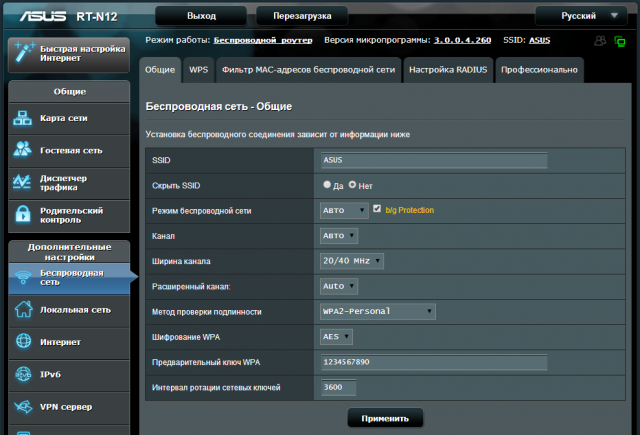
അസൂസ് ആർടി-എൻ 12വിപി മോഡലിന്റെ ഉടമകൾ ശക്തമായി ശുപാർശ ചെയ്യുന്നു
ഹലോ.
അസൂസ് റൂട്ടർ കുടുംബത്തിന്റെ പ്രതിനിധി അസൂസ് ആർടി-എൻ 12വിപി മോഡലിന്റെ പ്രതിനിധിയെ ഞങ്ങൾ നോക്കും
വ്യാപാരമുദ്രയെക്കുറിച്ച്

അസൂസ് - വ്യക്തിഗത കമ്പ്യൂട്ടറുകൾ നിർമ്മിക്കുന്ന തായ്വാനിൽ സ്ഥിതിചെയ്യുന്നു, കൂടാതെ ഒരു കമ്പനി, അതുപോലെ തന്നെ മദർബോർഡുകൾ, ഗ്രാഫിക് കാർഡുകൾ, അതുപോലെ ലാപ്ടോപ്പുകളുമുള്ള കമ്പ്യൂട്ടർ ഘടകങ്ങൾ, സെൽ ഫോണുകൾ, ഇന്റർനെറ്റ് ടാബ്ലെറ്റുകൾ, ഒപ്റ്റിക്കൽ ഡ്രൈവുകൾ, മോണിറ്ററുകൾ.
2014 ലെ കണക്കനുസരിച്ച്, കമ്പനി മൂന്നാമത്തെ വിതരണക്കാരനാണ് സ്വകാര്യ കമ്പ്യൂട്ടറുകൾ വിൽപ്പനയുടെ അടിസ്ഥാനത്തിൽ ലോകത്തിലെ ഗുളികകളും (എച്ച്പിക്കും ഡെൽക്കും ശേഷം).
പെഗാസസ് (പെഗാസസ്) എന്ന പദത്തിൽ നിന്നാണ് അസൂസ് ബ്രാൻഡിന്റെ പേര് ഉരുത്തിരിഞ്ഞത്. കമ്പനിയുടെ പൂർണ്ണമായ പേര് - അസുസ്റ്റെക് കമ്പ്യൂട്ടർ ഇങ്ക്.
ഇതിന് നിരവധി അനുബന്ധ സ്ഥാപനങ്ങളുണ്ട്: പെഗട്രോൺ, യൂണിഹൻ, അസോക്.
സവിശേഷതകൾ
തരം - റൂട്ടർ
മോഡൽ - അസൂസ് ആർടി-എൻ 12 വിപി
കറുത്ത നിറം
വൈഫൈ പിന്തുണയാണ്
പ്രവർത്തന ആവൃത്തി വൈ-ഫൈ മൊഡ്യൂൾ - 2.4 ~ 2,4835 ghz
ഡാറ്റ കൈമാറ്റ നിരക്ക് b / g / N - 802.11B: 1, 2, 5.5, 11mbp; 802.11g: 6,9,12,18,18,24,4,48,48,54Mbp; 802.11n: 300 എംബിപിഎസ് വരെ
പരമാവധി വേഗത വൈഫൈ കണക്ഷനുകൾ - 300 എംബിപിഎസ്
ട്രാൻസ്മിറ്റർ പവർ - 18 ഡിബിഎം
ആന്റിനാസിന്റെ തരവും അളവും - ബാഹ്യമല്ലാത്ത x2
ആന്റിന ശക്തിപ്പെടുത്തുക ഗുണകം - 5 ഡിബിഐ
ലാൻ പോർട്ടുകൾ - 4 x rj45
പോർട്ട് WAN - 1 x RJ45
അടിസ്ഥാന ഡാറ്റ കൈമാറ്റ നിരക്ക്, ലാൻ - 100 എംബിപിഎസ്
പിന്തുണയ്ക്കുന്ന നെറ്റ്വർക്ക് നിലവാരം - ഐഇഇഇ 802.11 ബി, ഐഇഇഇ 802.11n, ഐഇഇഇ 802.3, ഐഇഇഇ 802.3, ഐഇഇഇഇ 802.3, ഐപിവി 4, IPV4, IPv6
സുരക്ഷ - 64-ബിറ്റ് വെപ്പ്, 128-ബിറ്റ് WEP, WPA2-PSK, WPA-PSK, WPA-Enterprise, WPA2-എന്റർപ്രൈസ്, WPS പിന്തുണ
നെറ്റ്വർക്ക് മാനേജുമെന്റ് - യുപിഎൻപി, ഐജിഎംപി വി 1/2 / v3, ഡിഎൻഎസ് പ്രോക്സി, എൻടിപി ക്ലയന്റ്, ഡിഡിഎൻഎസ്, പോർട്ട് ട്രയർ, വെർച്വൽ സെർവർ, ഡിഎംസെഡ്
കണക്ഷനുകളുടെ തരങ്ങൾ - ഓട്ടോമാറ്റിക് ഐപി, സ്റ്റാറ്റിക് ഐപി, പിപിടിപി, പിപിപോ, എൽ 2 ടി, ഡ്യുവൽ ലിങ്ക്
DHCP പിന്തുണ - അവിടെ
പിന്തുണ vpn - ipsec പാസ്-ത്ര out ട്ട്, pppp പാസ്-ത്രോ, l2tp പാസ്-ത്രോ, pptp സെർവർ
പാനലിലെ സൂചന - PWR X 1, Wi-Fi x 1, WAN X 1, LAN x 4
ഫയർവാൾ - അവിടെ
ഫിൽട്ടർ - ഐപി വിലാസം, മാക് വിലാസം
സേവനങ്ങൾ - ezqos, WMM (വൈഫൈ മൾട്ടിമീഡിയ)
ഐപിടിവി പിന്തുണ - 2 കൺസോളുകൾ വരെ ബന്ധം.
മാനേജുമെന്റ്, സജ്ജീകരണം - വെബ് ഇന്റർഫേസ്
സവിശേഷതകൾ - ഒന്നിലധികം SSIDS, രക്ഷാകർതൃ നിയന്ത്രണം
OS പിന്തുണ - വിൻഡോസ് 7, വിൻഡോസ് 8, വിൻഡോസ് വിസ്റ്റ, വിൻഡോസ് 2000, വിൻഡോസ് എക്സ്പി, മാക് ഒഎസ് എക്സ്, മാക് ഒഎസ് എക്സ്, ലിനക്സ്
ഭക്ഷണം: 110v ~ 240v (50 ~ 60HZ)
വൈദ്യുതി വിതരണം - 12v / 0.5a
അളവുകൾ d / sh / in - 179 x 128 x 28 സെ.
ഭാരം - 275 ഗ്.
ഉപകരണങ്ങൾ, രൂപം
ഇടതൂർന്ന ഒരു ബോക്സിൽ റൂട്ടർ വരുന്നു. ബോക്സ് പോളിയെത്തിലീൻ ഉപയോഗിച്ച് പൊതിഞ്ഞു.
ഏറ്റവും പ്രധാനപ്പെട്ട സ്വഭാവസവിശേഷതകൾ മുൻവശത്ത് ആക്സന്റുചെയ്യുന്നു. 
പുറകിൽ, സമീപകാല വിവരങ്ങൾ. 
വിശദമായ പാരാമീറ്ററുകളിൽ നിന്ന്.
രണ്ട് ക്ലോസ്-അപ്പ് മാക്, വിൻ 8 ഐക്കൺ ദൃശ്യമാണ്. ലിനക്സിന്റെ പിന്തുണ വ്യക്തമാക്കിയിട്ടില്ല എന്നത് വിചിത്രമാണ് ... 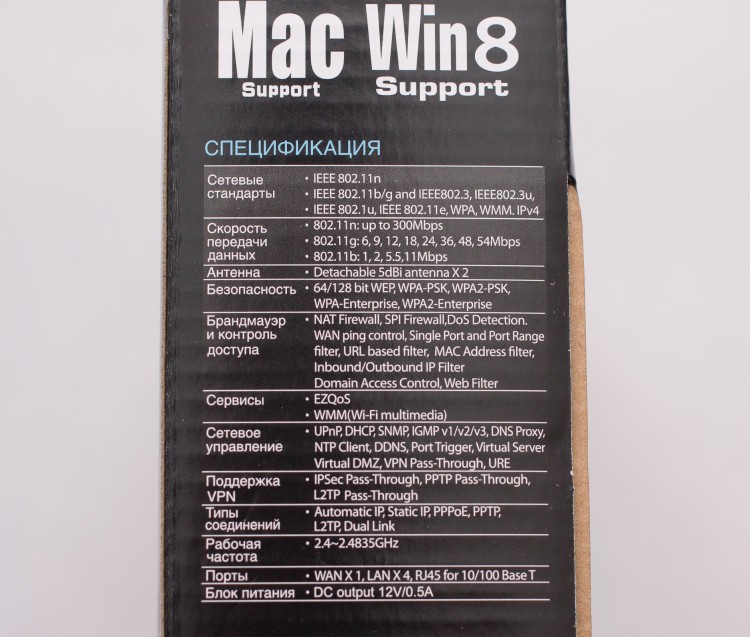
നിങ്ങൾക്ക് ലഭിച്ച റൂട്ടറിന്റെ ഏത് പതിപ്പാണെന്ന് കണ്ടെത്താൻ, നിങ്ങൾ സ്റ്റിക്കർ നോക്കേണ്ടതുണ്ട്:
ഒരു റിലീസ് തീയതിയുണ്ട്. ഞങ്ങളുടെ കാര്യത്തിൽ, 2014.
ഇത് ഫേംവെയർ പതിപ്പും കാണിക്കുന്നു. ഞങ്ങൾക്ക് പതിപ്പ് ലഭിച്ചു: v3.0.0.4.374_880
ഈ ഫേംവെയർ 2014/04/18 പുറത്തിറങ്ങി. വഴിയിൽ, നിർമ്മാതാവിന്റെ വെബ്സൈറ്റിൽ 2015/02/11 മുതൽ അപ്ഡേറ്റുചെയ്ത ഫേംവെയർ ഉണ്ട്
2015/02/11 മുതൽ ഫേംവെയറിലെ മാറ്റങ്ങൾ 3.0.0.4.376.3335:
1) അസൂസ് അവരുടെ റൂട്ടറുകളിൽ നിർണായക അപകടസാധ്യത ശരിയാക്കി. പ്രാദേശിക നെറ്റ്വർക്കിൽ സ്വപ്രേരിതമായി കണ്ടെത്തുന്നതിലൂടെ റൂട്ടറിന്റെ സജ്ജീകരണം സുഗമമാക്കുന്നതിന് ASUSTET "എന്ന സേവനത്തിലുണ്ടായിരുന്നു" ദ്വാരം ". ഏതെങ്കിലും കമാൻഡുകൾ നടത്താൻ അപകടസാധ്യത സാധ്യമാക്കി റൂട്ട് അവകാശങ്ങൾ (എല്ലാത്തിനുമുപരി, ഇൻഫോസ്വിആർയും റൂട്ട് ആണ്), ഇത് സിസ്റ്റത്തിന്മേൽ ആക്രമണകാരിക്ക് പൂർണ്ണ നിയന്ത്രണം നൽകി.
2) പിന്തുണ Yandex Dns ചേർത്തു
ഈ അവലോകനത്തിൽ, "ബോക്സിന് പുറത്ത്" സംസാരിക്കാൻ ഞങ്ങൾ റൂട്ടർ അവലോകനം ചെയ്യും, അതിനാൽ "ബോക്സിന് പുറത്ത്", v3.0.0.374_880
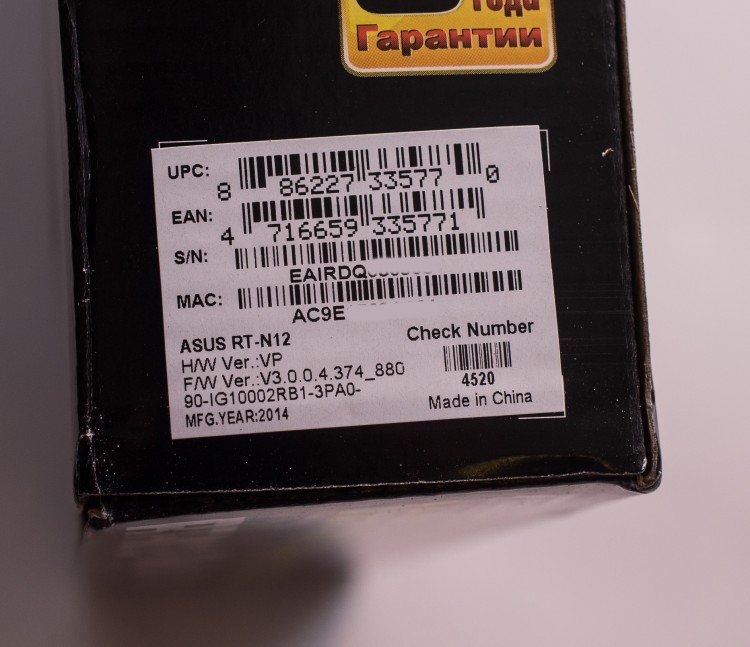
ഈ ക്ലാസിലെ റൂട്ടറുകൾക്കായി പാക്കേജ് സജ്ജമാക്കുക:
അസൂസ് ആർടി-എൻ 12 വി പി റൂട്ടർ
പാച്ച് കോർഡ് rj45 (1 മീറ്റർ നീളമുള്ളത്)
വൈദ്യുതി വിതരണം (1.5 മീറ്റർ നീളമുള്ളത്)
നിര്ദ്ദേശം
വാറന്റി കൂപ്പൺ

വൈദ്യുതി വിതരണം മൂന്നാം കക്ഷി കമ്പനി.
12v - 500mA.

ഉപകരണത്തിന്റെ രൂപം വളരെ മനോഹരമാണ്. കറുപ്പിൽ അരിഞ്ഞ ലൈനുകളുള്ള സ്റ്റൈലിഷ് ഡിസൈൻ.
ഈ റൂട്ടർ ഏതെങ്കിലും ഇന്റീരിയറിൽ മികച്ചതായി കാണപ്പെടും.


രണ്ട് അരികുകളും ചൂട് നീക്കം ചെയ്യുന്നതിനുള്ള വെന്റിലേഷൻ ദ്വാരങ്ങളാക്കി.

പിൻഭാഗത്ത് ബട്ടണുകളും കണക്റ്ററുകളും, ഇടത്തുനിന്ന് വലത്തോട്ട്:
1. ബട്ടൺ പുന et സജ്ജമാക്കുക (ഫാക്ടറിയിലേക്ക് ക്രമീകരണങ്ങൾ പുന reset സജ്ജമാക്കുക)
2. PWR പവർ ബട്ടൺ
3. വൈദ്യുതി വിതരണം ബന്ധിപ്പിക്കുന്നതിനുള്ള കണക്റ്റർ / സോക്കറ്റ്
4. ലാൻ പോർട്ടുകൾ - 4 കണക്റ്റർ മഞ്ഞ നിറം
5. വാൻ പോർട്ട് - 1 നീല കണക്റ്റർ
6. WPS ബട്ടൺ (ദ്രുത സജ്ജീകരണത്തിനായി)
രണ്ട് ആന്റിനകൾ ശ്രദ്ധിക്കേണ്ടതാണ്. അവ നീക്കംചെയ്യാനാവില്ല. പൊതുവേ, ഇത് ഒരു പോരായ്മയല്ല. ഒരു സവിശേഷത മാത്രം.

ഉപകരണത്തിൽ സൂചകങ്ങളുണ്ട്, ഇടത്തുനിന്ന് വലത്തോട്ട്:
1. pwr (പോഷകാഹാരം)
2. വൈഫൈ ജോലി
3. വാൻ പോർട്ട് ബന്ധിപ്പിക്കുന്നു
4. ലാൻ പോർട്ടുകൾ 4 തുറമുഖങ്ങൾ
ജോലി ചെയ്യുമ്പോൾ, അവ ശോഭയുള്ള, നീല നിറത്തിൽ ഹൈലൈറ്റ് ചെയ്യുന്നു. ചെറുതായി ശക്തമാണ്. അല്പം ശല്യപ്പെടുത്തൽ.

ഉപകരണത്തിന്റെ വിപരീത ഭാഗത്ത് നിന്ന് റബ്ബർ കാലുകൾ ഉണ്ട്.
വിവരമുള്ള വായുസഞ്ചാരത്തിനും സ്റ്റിക്കറിനുമുള്ള സുഷിരം.
ഒരു വെബ് ബ്ര browser സർ വഴി കൈകാര്യം ചെയ്യുന്നതിനുള്ള ഡാറ്റ വ്യക്തമാക്കുക: ഐപി വിലാസം, പാസ്വേഡ്, പിൻ കോഡ്. ഫേംവെയർ പതിപ്പിനും, ഉൽപ്പന്നത്തിന്റെ സീരിയൽ നമ്പറും മാക് വിലാസവും.

ഇപ്പോൾ ഞങ്ങൾ ഞങ്ങളുടെ ഉപകരണം വിശകലനം ചെയ്യും!
300 മെഗാഹെർട്സ് ആവൃത്തിയിൽ 14 കെ വി 4.9 വാസ്തുവിദ്യയുടെ ബ്രോഡ്കോം ബിസി 57C0 പ്രോസസറാണ് ആർടി-എൻ 12 വി.പി റൂട്ടർ. ഫേംവെയർ സംഭരിക്കുന്നതിന് എട്രോൺ ടെക്നോളജി en63a165ts-6G ചിപ്പിനെയും 8 എംബി ഫ്ലാഷ് മെമ്മറിയെയും അടിസ്ഥാനമാക്കി 32 എംബി റാമും ഉണ്ട്.

റേഡിയോ മൊഡ്യൂൾ 2.4 ജിഗാഹെർട്സ് ബാൻഡിൽ 802.11 ബി / ജി / എൻ പ്രോട്ടോക്കോളുകളെ പിന്തുണയ്ക്കുന്നു, പരമാവധി കണക്ഷൻ വേഗത 300 എംബിപിഎസ്. അഞ്ച് 10/100 എംബിപിഎസ് ഇഥർനെറ്റ് പോർട്ടുകളും പ്രോസസ്സറും കൈകാര്യം ചെയ്യുന്നു.

5 ഡിബിഐയുടെ നേട്ടത്തോടെ നീക്കംചെയ്യാവുന്ന രണ്ട് ആന്റിനകൾ ഈ ഉപകരണത്തിൽ സജ്ജീകരിച്ചിരിക്കുന്നു.
അവ നേരിട്ട് ബോർഡിലേക്ക് ലായകമാണ്.
മറ്റ് ഫംഗ്ഷനുകളിൽ മൂന്ന് ഗസ്റ്റ് നെറ്റ്വർക്കുകൾ വരെ, പാരന്റൽ നിയന്ത്രണം, ട്രാഫിക് ഫിൽട്ടറിംഗ്, ഡിഡിഎൻഎസ് സേവനം, ട്രാഫിക് മാനേജർ, ക്വോമാർ, ഡിഎംഇസെഡ്, ഓപ്പറേഷൻ മോഡുകൾ ഒരു ആക്സസ് പോയിന്റ് അല്ലെങ്കിൽ റിപ്പയർ എന്ന നിലയിൽ, ഐപിടിവി, ppptv, ppptp / l2tp ക്ലയന്റുകൾക്കുള്ള പിന്തുണ.

കൂടാതെ, പവർ ഓഫ് പവർ ഇൻ ഇഥർനെറ്റ് സ്റ്റാൻഡേർഡ് (പി.യു.ഇ) സ്പ്രിറ്റർ ഇൻജക്ടർ ഏറ്റെടുത്തു
സോക്കറ്റ് ഇല്ലാത്ത സ്ഥലത്ത് റൂട്ടർ ഇൻസ്റ്റാൾ ചെയ്യുമ്പോൾ ഈ സപ്ലിമെന്റ് ആവശ്യമാണ് 220 വി
ഉദാഹരണത്തിന്, ഇടനാഴിയിൽ. ഞങ്ങളുടെ മോഡൽ ഈ സാങ്കേതികവിദ്യയെ പിന്തുണയ്ക്കുന്നുണ്ടോയെന്ന് പരിശോധിക്കുക. 
അസൂസ് ആർടി-എൻ 12വിപി ചുമതലയോടെയാണ്.
ഈ റൂട്ടർ പവർ ഓവർ ഇഥർനെറ്റ് സാങ്കേതികവിദ്യ (POE)
വൈദ്യുതി വിതരണം മറ്റൊരു മുറിയിലായിരുന്നു. പോഷകാഹാരം വിജയകരമായി കൈമാറി. 
കണക്ഷനും കോൺഫിഗറേഷനും
റൂട്ടർ കണക്റ്റുചെയ്യുന്നതിന് ഇനിപ്പറയുന്ന കൃത്രിമത്വം നിങ്ങൾ ചെയ്യേണ്ടതുണ്ട്:
1. പവർ വിതരണ കേബിൾ ബന്ധിപ്പിക്കുക.
2. ലാൻ കണക്റ്റർ - മഞ്ഞ, പാച്ച് കോർഡ് ചേർക്കുക, അത് ബന്ധിപ്പിച്ചിരിക്കുന്നു പോർട്ട് ലാൻ ലാപ്ടോപ്പ് അല്ലെങ്കിൽ പിസി.
3. ബി. പോർട്ട് വാൻ. - (നീല), ഇന്റർനെറ്റ് ഉപയോഗിച്ച് നെറ്റ്വർക്ക് കേബിൾ ചേർക്കുക. അയാൾക്ക് ADDSL മോഡമിൽ നിന്ന് പോകാം.

അടുത്തതായി, പവർ ബട്ടൺ അമർത്തുക. കമാൻഡുകൾ 5-10, ഉപകരണം പ്രവർത്തിക്കാൻ തയ്യാറാണ്.
റൂട്ടറിൽ തിരിഞ്ഞ ശേഷം, നിങ്ങൾ ബ്ര browser സർ ആരംഭിക്കേണ്ടതുണ്ട്, നിങ്ങൾ ഏതെങ്കിലും ലിങ്കിലൂടെ പോകാൻ ശ്രമിക്കുമ്പോൾ, ക്രമീകരണ വിൻഡോ തുറക്കും. ഞാൻ ഇന്റർനെറ്റ് എക്സ്പ്ലോറർ ആരംഭിച്ച് ഇനിപ്പറയുന്ന വിൻഡോ കണ്ടു:
പോകുക ക്ലിക്കുചെയ്യുക ...

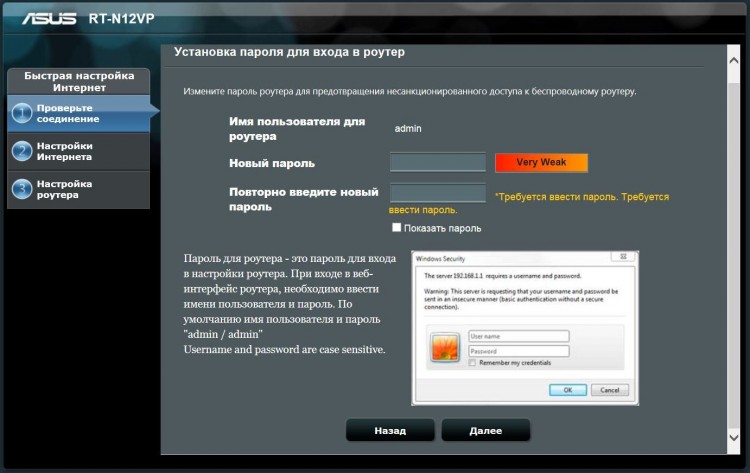
അടുത്ത വിൻഡോയിൽ, നിങ്ങളുടെ ഇന്റർനെറ്റ് കണക്ഷന്റെ തരം തിരഞ്ഞെടുക്കണം.
എന്റെ കാര്യത്തിൽ, ഇത് ഒരു സ്റ്റാറ്റിക് ഐപിയാണ്

നിങ്ങളുടെ ദാതാവ് നൽകിയ ഐപി ഡ്രൈവ് ചെയ്യുക.
അതേസമയം, "ക്ലോണിംഗ് മാക് വിലാസം" ക്ലിക്കുചെയ്യുക, പെട്ടെന്ന് നിങ്ങളുടെ ദാതാവിന് MAC വിലാസവുമായി ബന്ധിപ്പിച്ചിരിക്കുന്നു.
നിങ്ങൾക്ക് അവരെ അറിയാമെങ്കിൽ, നിങ്ങളുടെ ദാതാവിന്റെ സാങ്കേതിക പിന്തുണയെ വിളിക്കാം.

അടുത്തതായി, വൈഫൈ നെറ്റ്വർക്ക് സജ്ജമാക്കുക.
നിങ്ങൾ ഒരു പാസ്വേഡ് കൊണ്ടുവരണം. പാസ്വേഡ് 8 അക്കത്തിൽ കൂടുതലായിരിക്കണം. വർദ്ധിച്ച സുരക്ഷയ്ക്കായി, നിങ്ങൾക്ക് ഒരു ലാറ്റിൻ അക്ഷരമോ അക്ഷരങ്ങളോ ചേർക്കാൻ കഴിയും.
സ്ഥിരസ്ഥിതിയായി, നെറ്റ്വർക്ക് നാമം അസൂസ് ആയിരിക്കും. പേര് മാറ്റാൻ കഴിയും.
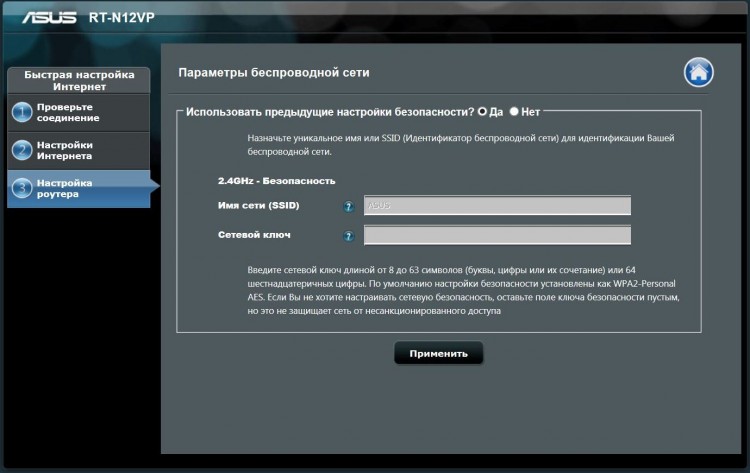
അഭിനന്ദനങ്ങൾ! നെറ്റ്വർക്ക് കോൺഫിഗർ ചെയ്തിരിക്കുന്നു. അതിനുശേഷം നിങ്ങൾ ഇന്റർനെറ്റ്, വൈഫൈ നെറ്റ്വർക്കിലേക്ക് സമ്പാദിക്കണം.

ഇപ്പോൾ റൂട്ടറിന്റെ സാധ്യതകൾ പരിഗണിക്കുക.
ഇടതുവശത്ത് രണ്ട് വലിയ ഇനങ്ങൾ "ജനറൽ", "നൂതന ക്രമീകരണങ്ങൾ"
പ്രധാന മെനു ഇപ്രകാരമാണ്.
മധ്യഭാഗത്ത്: ഇന്റർനെറ്റ് നില, വൈഫൈ സ്റ്റാറ്റസ്, ബന്ധിപ്പിച്ച ക്ലയന്റുകളുടെ എണ്ണം.
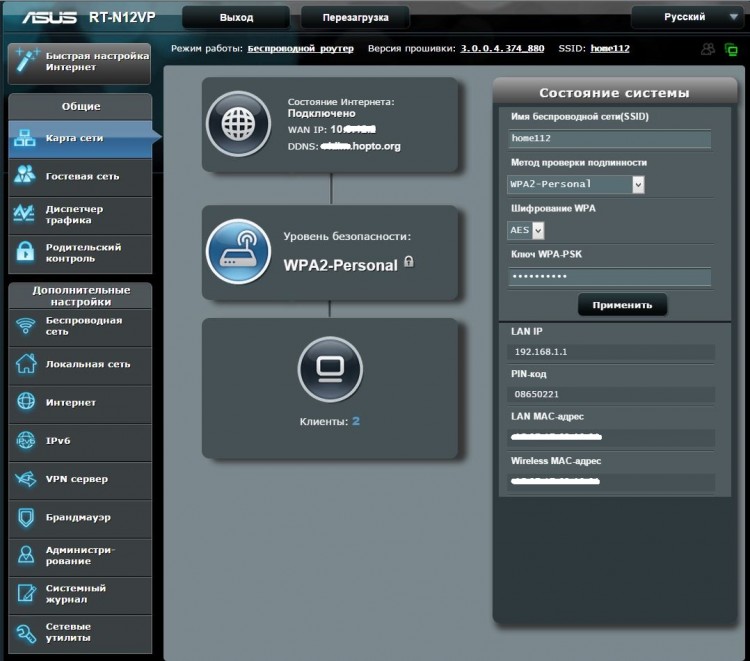
"അതിഥിപുസ്തകം" എന്ന വിഭാഗത്തിൽ നിങ്ങൾക്ക് അതിഥി ആക്സസ് മൂന്ന് പതിപ്പുകളിൽ ക്രമീകരിക്കാൻ കഴിയും.
സ്ഥിരസ്ഥിതിയായി, പ്രാദേശിക നെറ്റ്വർക്കിലേക്കുള്ള ആക്സസ്സ് അടച്ചു. അതിഥികൾ ഇന്റർനെറ്റിന് മാത്രമേ ഇന്റർനെറ്റ് വരെ ലഭ്യമാകൂ.
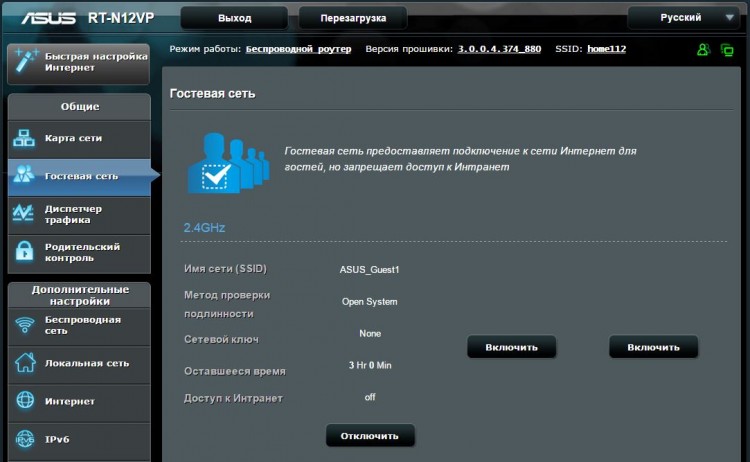
ട്രാഫിക് മാനേജർ വേഗതയിൽ മാത്രമായി പരിമിതപ്പെടുത്തിക്കൊണ്ട് പൊതു ട്രാഫിക് ഉപഭോഗം കാണും.
ഇത് അല്ലെങ്കിൽ ആ ക്ലയന്റ് ഞാൻ എത്രമാത്രം ചെലവഴിച്ചുവെന്ന് നിങ്ങൾക്ക് കാണാൻ കഴിയാത്ത ഒരു സഹതാപമാണിത് (മാക് വിലാസം അനുസരിച്ച്). സ്ഥിതിവിവരക്കണക്കുകൾ പൊതുവെ പൊതുവേ. ഓൺലൈനിൽ മാത്രം. നിങ്ങൾ പേജ് അടയ്ക്കുകയാണെങ്കിൽ, ഡാറ്റ അപ്രത്യക്ഷമാകും. വാസ്തവത്തിൽ, കാര്യം മിക്കവാറും ഉപയോഗശൂന്യമാണ്.
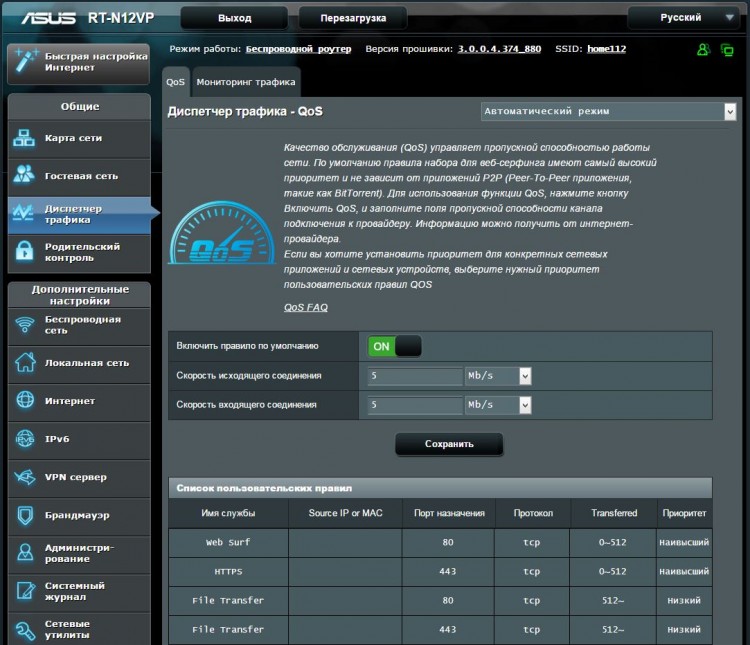
രക്ഷാകർതൃ നിയന്ത്രണം ഇന്റർനെറ്റിലേക്കുള്ള തിരഞ്ഞെടുക്കൽ ക്ലയന്റുകളിൽ ആക്സസ്സുചെയ്യാനാകും. (മാക് വിലാസം പ്രകാരം) നിങ്ങൾക്ക് ആഴ്ചയിലെ നിർദ്ദിഷ്ട ദിവസങ്ങളും അനുവദനീയമായ മണിക്കൂറുകളും തിരഞ്ഞെടുക്കാം. തികച്ചും സുഖകരമാണ്.
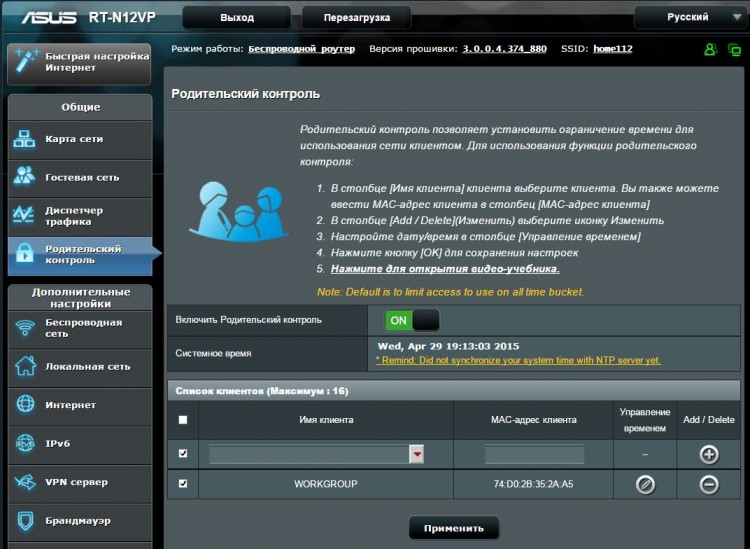
"വയർലെസ് നെറ്റ്വർക്കുകൾ" ടാബിൽ സ്ഥിതിചെയ്യുന്നു വൈഫൈ ക്രമീകരണങ്ങൾ നെറ്റ്വർക്കുകൾ.
WI-FI നെറ്റ്വർക്കുകൾ തമ്മിലുള്ള പാലം നിങ്ങൾക്ക് ഡബ്ല്യുപിഎസ് ക്രമീകരിക്കാൻ കഴിയും.
അനുവദനീയമായ ഉപഭോക്താക്കളുടെ ഒരു ഫിൽട്ടർ മാക് വിലാസങ്ങൾ സൃഷ്ടിക്കുക.
പൊതുവേ, എല്ലാം സ്റ്റാൻഡേർഡ്, സൗകര്യപ്രദവും മനസ്സിലാക്കാവുന്നതുമാണ്.
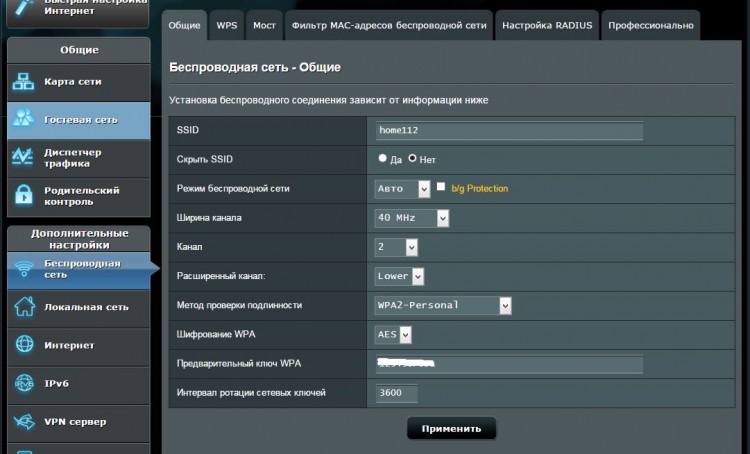
അടുത്തതായി, ലളിതമായ ഉപയോക്താവിനുള്ള ഏറ്റവും പ്രധാനപ്പെട്ട പാരാമീറ്ററുകൾ മാത്രമേ ഞാൻ നൽകൂ.
ഉദാഹരണത്തിന്, പോർട്ടുകളുടെ തുറമുഖങ്ങൾ ഇന്റർനെറ്റ് വിഭാഗത്തിലാണ് - പോർട്ട് ഫോർവേഡിംഗ്.
ഞാൻ, ഈ സാഹചര്യത്തിൽ, വിദൂര ഡെസ്ക്ടോപ്പിനായി പോർട്ട് കൈമാറ്റം ക്രമീകരിച്ചു.

"ഇൻറർനെറ്റ്" വിഭാഗത്തിലാണ് ഡൈനാമിക് ഡിഎൻഎസ് സേവനം - ഡിഡിഎൻഎസ്
ബാഹ്യ ഐപി വിലാസം ഇല്ലാത്തപ്പോൾ ഇത് ഉപയോഗപ്രദമാണ്.
ഈ സവിശേഷത ഉപയോഗിച്ച്, ഒരു വിദൂര ഡെസ്ക്ടോപ്പ് പ്രവർത്തിക്കുന്നു.

"ഫയർവാൾ" വിഭാഗത്തിൽ നിങ്ങൾക്ക് ഏതെങ്കിലും സൈറ്റുകൾ തടയാൻ കഴിയും. ഉദാഹരണത്തിന്, ജനപ്രിയ സോഷ്യൽ നെറ്റ്വർക്കുകൾ.
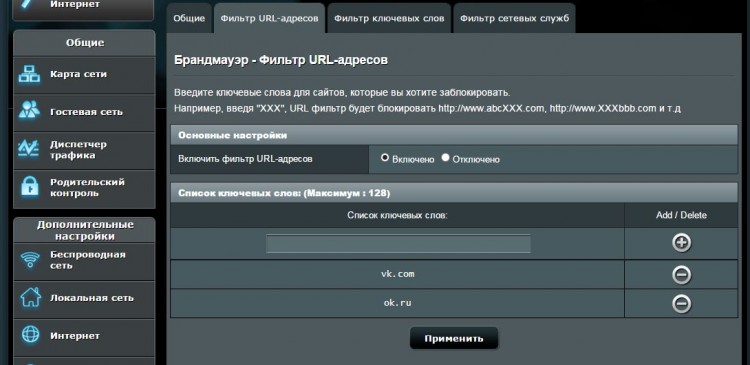
"അഡ്മിനിസ്ട്രേഷൻ" വിഭാഗത്തിൽ, നിങ്ങൾക്ക് റൂട്ടറിന്റെ പ്രവർത്തന രീതി മാറ്റാൻ കഴിയും, ഫേംവെയർ അപ്ഡേറ്റുചെയ്യുക അല്ലെങ്കിൽ റൂട്ടറിൽ പ്രവേശിക്കാൻ പാസ്വേഡ് മാറ്റുക. എല്ലാ മെനു ഇനങ്ങളും സജ്ജീകരിച്ചിരിക്കുന്നു വിശദമായ വിവരണം.

പരീക്ഷണങ്ങൾ
പ്രാദേശിക നെറ്റ്വർക്ക് വൈ-ഫൈയിലെ ഡാറ്റ സ്പീഡ് ടെസ്റ്റ് ഞങ്ങൾ പരിശോധിക്കും
എന്റെ ലാപ്ടോപ്പിൽ ഒരു വൈ-ഫൈ അഡാപ്റ്റർ ഉണ്ട്, അത് 150 എംബി / സെ മാത്രം കണക്ഷൻ പിന്തുണയ്ക്കുന്നു
ഫയൽ പകർത്തുന്നതിനുള്ള വേഗത ഏകദേശം 10 MB / s ആയിരുന്നു

ഇപ്പോൾ ഞങ്ങൾ ഇന്റർനെറ്റ് സ്പീഡ് ടെസ്റ്റ് ചെലവഴിക്കും.
റഫറൻസ് വേഗതയ്ക്കായി, ഒരു റൂട്ടറില്ലാതെ ഒരു പരീക്ഷണം ചെലവഴിക്കുക. കേബിളിലൂടെ ഉടനടി.

ഇപ്പോൾ റൂട്ടർ ബാക്ക് ബന്ധിപ്പിച്ച് കേബിൾ വഴി പരിശോധിക്കുക.
പരീക്ഷിക്കുക! വേഗത റഫറൻസിനുമായി പൊരുത്തപ്പെടുന്നു.
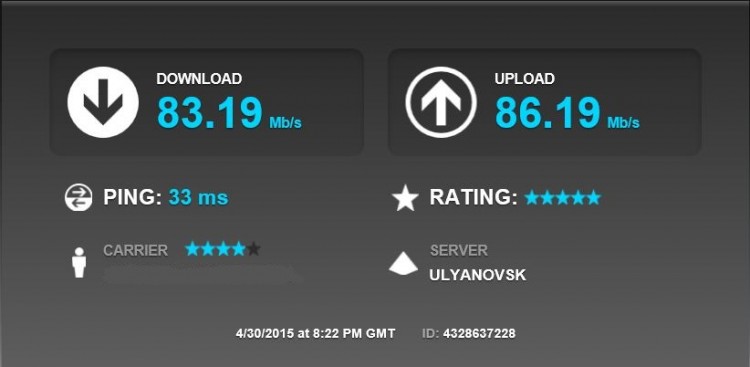
വേഗത്തിലുള്ള പരിശോധന മുറിക്കുക വൈഫൈ നെറ്റ്വർക്ക് വിൻഡോസ് ലാപ്ടോപ്പ് ഉപയോഗിക്കുന്നു.
റൂട്ടർ 1 മീറ്ററിൽ നിന്നുള്ള ലാപ്ടോപ്പ് ദൂരം.
നിങ്ങൾക്ക് കാണാനാകുന്നതുപോലെ, Wi-Fi പ്രകാരം റൂട്ടർ "മുറിക്കുന്നു" വേഗത
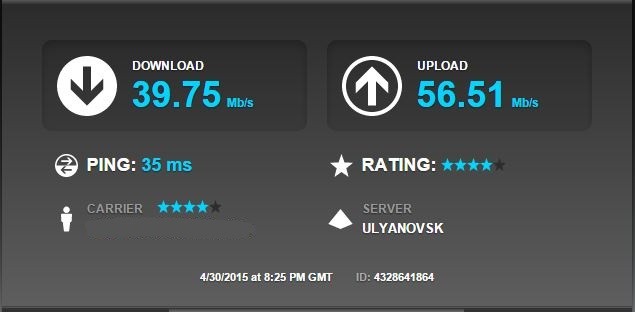
തീരുമാനം
പൊതുവേ, റൂട്ടർ സാധാരണമാണ്. തികച്ചും രൂപം കൊള്ളുന്നു. വളരെ ക്രമീകരിച്ചു.ഒരു പ്രധാന ഗുണനിലവാരത്തിലെ ഹാൻഡ് പ്രോഗ്രാമർമാർ നിർമ്മിച്ചതായി തോന്നി. ഫേംവെയർ വിചാരിച്ചത്, പ്രോംപ്റ്റുകൾ സജ്ജീകരിച്ചിരിക്കുന്നു. എന്നാൽ ഈ പണത്തിന്റെ പ്രവർത്തനം കുറവാണ്. മത്സരാർത്ഥികൾക്ക് നിങ്ങളും യുഎസ്ബിയും നീക്കംചെയ്യാവുന്ന ആന്റിനകളും ഉണ്ട്. എന്നാൽ നിങ്ങൾക്ക് അത് ആവശ്യമുണ്ടോ? എല്ലാവരും തീർച്ചയായും ഉത്തരം നൽകും.
വൈ-ഫൈയുടെ ഡാറ്റാ കൈമാറ്റ വേഗത ലഘുവായി നിരാശാജനകമാണ്. 50 എംബിപിഎസ് വരെ ഇന്റർനെറ്റ് താരിഫ് ഉള്ള ഒരാളെ ഈ റൂട്ടർ ശുപാർശ ചെയ്യും.
ഭാത
- വിശദമായ വിവരണങ്ങളുള്ള ഫേംവെയർ.
- സ്റ്റൈലിഷ് രൂപം.
- രണ്ട് ഐപിടിവി കൺസോളുകൾ ബന്ധിപ്പിക്കാനുള്ള കഴിവ്
മിനസുകൾ
- "ഡ്രോയിംഗ്" വേഗത വൈ-ഫൈ
- വളരെ ശോഭയുള്ള സൂചകങ്ങൾ.
- നീക്കംചെയ്യാവുന്ന ആന്റിനകങ്ങളല്ല. ദിശകൾ പരാജയപ്പെടുമെന്ന് ഇൻസ്റ്റാൾ ചെയ്യുക.
- വേണ്ടത്ര യുഎസ്ബി പോർട്ട് ഇല്ല. മത്സരാർത്ഥികളും പണവും കുറവാണ്.
നിങ്ങളുടെ ശ്രദ്ധയ്ക്ക് ഒരുപാട് നന്ദി.
ഒരു അവലോകനം എഴുതാനുള്ള കഴിവിനായി അസൂസിനെയും DNS സ്റ്റോറുകളുടെ അഡ്മിനിസ്ട്രേഷനുകളോടും ഞാൻ നന്ദി പറയുന്നു.
ഫാന്റസിയുടെ ലോകത്ത് ഞാൻ അൽപ്പം വീഴും. നിങ്ങൾ അടുക്കളയിൽ പോയി, കെറ്റിൽ ഓണാക്കാൻ ശ്രമിക്കുമ്പോൾ, "ഈ പ്രവർത്തനം നടപ്പിലാക്കാൻ കഴിയില്ല, നിങ്ങൾ ഫേംവെയർ അപ്ഡേറ്റ് ചെയ്യേണം", നിങ്ങൾ ഉടൻ തന്നെ ടോസ്റ്റിലേക്ക് നീങ്ങുന്നു, അവിടെ നിങ്ങൾ നിരാശയ്ക്കായി കാത്തിരിക്കുകയാണ്, ഒരു വാക്യത്തിന്റെ രൂപം - "ഈ മോഡൽ അപ്ഡേറ്റ് ചെയ്തിരിക്കുന്നത്, നിങ്ങൾ സോഫ്റ്റ്വെയർ അപ്ഡേറ്റ് ചെയ്യേണ്ടതുണ്ട്."
എല്ലാ ഉപകരണങ്ങളും ലോകമെമ്പാടുമുള്ള നെറ്റ്വർക്കിലേക്ക് കണക്റ്റുചെയ്യുമെന്ന് വരാനിരിക്കുന്ന സമയമുണ്ടെന്ന് വ്യക്തമാണ്, പക്ഷേ അത് സംഭവിക്കുന്നതിന് മുമ്പ്, ലഭ്യമായ എല്ലാ ഉപകരണങ്ങളും സംയോജിപ്പിക്കുന്ന ഒരു റൂട്ടർ എങ്ങനെ ക്രമീകരിക്കാമെന്നും നമുക്ക് ഇടപെടും. അറിയപ്പെടുന്ന അസൂസ് ആർടി-എൻ 12 ഡി 1 ഉപകരണം സജ്ജീകരിക്കുന്നതിന് ഈ ലേഖനം ഒരു നിർദ്ദേശം കാണിക്കും.
ഇതെല്ലാം ആദ്യമായി ആരംഭിക്കുന്നത് ആരംഭിക്കുന്നു.

പുതിയ റൂട്ടർ, ഞങ്ങൾ ബോക്സിൽ നിന്ന് ഇറങ്ങിയതായി തോന്നുന്നു, മിഴിവോടെയും ഫലപ്രദമായും കാണുന്നു. ആദ്യമായി കൈവെച്ച പരിചയസമ്പന്നരായ ഉപയോക്താക്കൾ ഉടൻ ഒരു പുതിയ പതിപ്പ് എങ്ങനെ സ്ഥാപിക്കാമെന്ന് ചിന്തിക്കാൻ തുടങ്ങും സോഫ്റ്റ്വെയർ. എന്നാൽ, അത്തരം കൃത്രിമങ്ങൾ നിർവഹിക്കുന്നത്, നിങ്ങൾ ഈ നിർദ്ദേശം അനുസരിക്കാതിരിക്കുകയാണെങ്കിൽ പുതിയ പതിപ്പുകൾ Website ദ്യോഗിക വെബ്സൈറ്റിൽ മാത്രമേ എടുക്കേണ്ടതെന്ന് ഓർക്കണം, തുടർന്ന് നിങ്ങളുടെ ഉപകരണത്തിന് ഉപയോഗശൂന്യമായ ഇഷ്ടികയായി മാറാൻ കഴിയും.
അപ്ഡേറ്റ് ആണ് നടപടിക്രമം.
നിങ്ങളുടെ കമ്പ്യൂട്ടറിലേക്ക് ഫേംവെയർ ആർക്കൈവ് ഡൗൺലോഡുചെയ്യുക.
ഞങ്ങൾ ഞങ്ങളുടെ റൂട്ടറിലേക്ക് പവർ കേബിൾ ബന്ധിപ്പിക്കുന്നു, തുടർന്ന് പവർ ബട്ടണിൽ ക്ലിക്കുചെയ്യുക, തുടർന്ന് ഉപകരണം ഓണാക്കാൻ കാത്തിരിക്കുക.
ഉപയോഗിച്ച് ഞങ്ങളുടെ ഉപകരണം ബന്ധിപ്പിക്കുക നെറ്റ്വർക്ക് കേബിൾ ഒരു കമ്പ്യൂട്ടറിലേക്ക്. ഒരു എൻഡ് കമ്പ്യൂട്ടറിലേക്ക് പുറപ്പെടുന്നു, വയർവിന്റെ മറ്റേ അറ്റം, ലാൻ എന്ന് വിളിക്കുന്ന ഉപകരണത്തിലെ മഞ്ഞ സോക്കറ്റിലേക്ക് ചേർക്കണം. "WAN" എന്ന പേരിൽ നീലക്കല്ലിൽ, നിങ്ങളുടെ ഇന്റർനെറ്റിന്റെ ദാതാവിന്റെ ദാതാവിൽ നിന്നുള്ള കേബിൾ ബന്ധിപ്പിക്കണം.
ഇപ്പോൾ നിങ്ങൾ നിയന്ത്രണ പാനലിലേക്ക് പോകേണ്ടതുണ്ട്, ഇതിനായി ഞങ്ങൾ ഒരു ബ്ര browser സർ പ്രവർത്തിപ്പിക്കുകയും ലോക്കൽ ഐപി വിലാസ ബാറിലേക്ക് നൽകുകയും ചെയ്യുന്നു, മിക്കപ്പോഴും - 192.168.1.1. എന്റർ അമർത്തിയതിനുശേഷം, വിൻഡോ പോപ്പ് അപ്പ് ചെയ്യേണ്ടതുണ്ട്, അതിൽ നിങ്ങൾ പ്രവേശനത്തിന്റെ ലോഗിൻ സ്കോർ ചെയ്യേണ്ടതുണ്ട്. മിക്കപ്പോഴും, പാസ്വേഡ്, ലോഗിൻ എന്നിവ സ്ഥിരസ്ഥിതി പ്രോഗ്രാമിൽ സ്കോർ ചെയ്യുന്നു - അഡ്മിൻ. പക്ഷേ, ഉപകരണത്തിന്റെ പിൻഭാഗത്ത് ഒട്ടിച്ചിരിക്കുന്ന സ്റ്റിക്കറിലേക്ക് നോക്കുന്നതും ഉറപ്പാക്കുന്നതാണ് നല്ലത്.
ഐപി വിലാസം വ്യത്യസ്തമാകുമ്പോൾ പ്രത്യേക കേസുകളുണ്ട്, ഒരു ലോഗിൻ പാസ്വേഡ് പോലും. ഇത് ഈ കാരണത്താലാണ് ഏതെങ്കിലും സാർവത്രിക പരിഹാരങ്ങൾ ആകാം, എല്ലായ്പ്പോഴും ശരിയായി ഉറപ്പാക്കാൻ ലേബലിൽ ശ്രദ്ധിക്കുക. ഞങ്ങളുടെ കാര്യത്തിൽ, പ്രാദേശിക ഐപി മാറ്റമില്ലാതെ തുടരുന്നു, പക്ഷേ പ്രവേശന കവാടത്തിനായുള്ള പാസ്വേഡ് MTS ആയിരുന്നു.

നിങ്ങൾ ആദ്യമായി നിയന്ത്രണ പാനലിലേക്ക് പോകുമ്പോൾ റൂട്ടർ അസൂസ്., നിങ്ങളുടെ മുന്നിൽ ഒരു പ്രത്യേക വിൻഡോ പോപ്പ് അപ്പ് ചെയ്യുന്നു, വേഗത്തിൽ സ്കോർ ചെയ്യാൻ ഉദ്ദേശിച്ചുള്ള ഒരു പ്രത്യേക വിൻഡോ ക്രമീകരണങ്ങൾ ആവശ്യമാണ് ഇന്റർനെറ്റിന്റെ ആരോഗ്യത്തിനായി. ഇപ്പോൾ, ഈ ഇനത്തിൽ ഞങ്ങൾക്ക് താൽപ്പര്യമില്ല, അതിനാൽ ഞങ്ങളുടെ മെനുവിന്റെ പ്രധാന പേജിലേക്ക് നീങ്ങാൻ ഒരു വീടിന്റെ രൂപത്തിലുള്ള ഐക്കണിൽ ക്ലിക്കുചെയ്യണം.
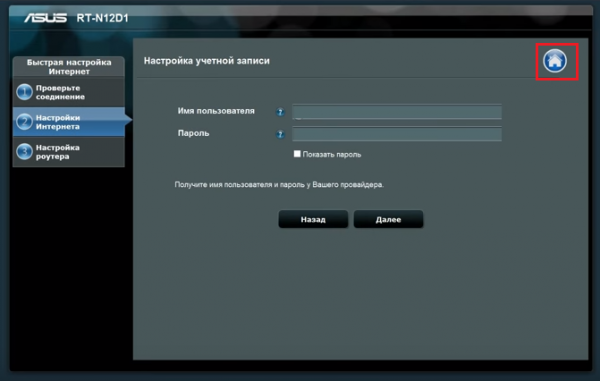
"ഫേംവെയർ അപ്ഡേറ്റ്" എന്ന ഇനത്തിലേക്ക് നാം എത്തിച്ചേരേണ്ടതുണ്ട്, ഇതിനായി നിങ്ങൾ "അഡ്മിനിസ്ട്രേഷൻ" എന്ന പേരിനൊപ്പം വിഭാഗത്തിലേക്ക് പോകേണ്ടതുണ്ട്. ഉപകരണത്തിന്റെ ചില പതിപ്പുകളിൽ, ഈ ടാബുകൾക്ക് മറ്റ് പേരുകൾ ഉണ്ടായിരിക്കാം. ഉദാഹരണത്തിന്, വിഭാഗം "സിസ്റ്റം" എന്ന് വിളിക്കാം, നിങ്ങൾക്ക് "സോഫ്റ്റ്വെയർ അപ്ഡേറ്റ്" എന്ന് വിളിക്കാം.
ആവശ്യമുള്ള മെനു ഇനം തുറക്കുന്നു, അത്തരം വിവരങ്ങൾ "ഫേംവെയർ പതിപ്പ്" എന്ന് നിങ്ങൾ കാണും. നിങ്ങൾ ഇതിനകം ഡ \u200b\u200bdownload ൺലോഡ് ചെയ്ത ഒന്നായി ഇത് താരതമ്യം ചെയ്യുക. നിങ്ങളുടെ ഫേംവെയർ പുതിയതാണെങ്കിൽ, "ഫയൽ" തിരഞ്ഞെടുക്കുക "ഇനം തിരഞ്ഞെടുക്കുക, തുടർന്ന് കമ്പ്യൂട്ടറിലെ ഫേംവെയറിന്റെ സ്ഥാനം വ്യക്തമാക്കുക, തുടർന്ന് അപ്ഡേറ്റ് പ്രക്രിയ എങ്ങനെ ആരംഭിക്കുന്നുവെന്ന് ഞങ്ങൾ കാണുന്നു.
അപ്ഡേറ്റ് പ്രക്രിയ പോകുമ്പോൾ, ഒരു വ്യക്തി ഈ ഇനത്തിലേക്ക് അനാവശ്യമായ പ്രവർത്തനങ്ങൾ ഇടരുത്. നിങ്ങൾക്ക് കേബിൾ വലിക്കാൻ കഴിയില്ല, ഉപകരണം റീബൂട്ട് ചെയ്യുക, കാരണം ഏതെങ്കിലും അതിരുകടന്ന പ്രവർത്തനത്തിന് പ്രക്രിയയെ ദോഷകരമായി ബാധിക്കും, ഒപ്പം ഫേംവെയർ തെറ്റായി ഇൻസ്റ്റാൾ ചെയ്യും.
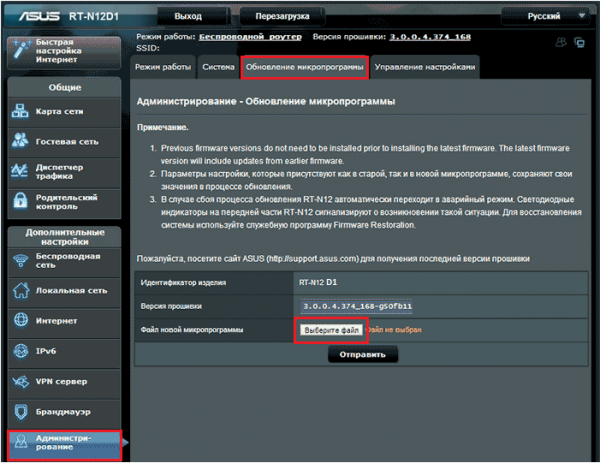
ഫേംവെയർ ഇൻസ്റ്റാൾ ചെയ്ത ശേഷം, നിങ്ങൾ നിയന്ത്രണ പാനൽ ഉപേക്ഷിച്ച് ഞങ്ങളുടെ ഉപകരണത്തിലെ പുന reset സജ്ജീകരണ ബട്ടൺ കുറച്ച് നിമിഷങ്ങൾ വൈകിപ്പിക്കണം, ഇത് എല്ലാ ക്രമീകരണങ്ങളും പുന reset സജ്ജമാക്കാൻ നിങ്ങളെ അനുവദിക്കും.
ഇന്റർനെറ്റ് കണക്ഷന്റെ കോൺഫിഗറേഷനിലേക്ക് പോകുക.
യാന്ത്രിക, വേഗതയുള്ള ഇന്റർനെറ്റ് കോൺഫിഗറേഷൻ.
ഞങ്ങൾ ഇന്റർനെറ്റ് ദാതാക്കളായ കണക്റ്റുചെയ്യുന്നു, നിങ്ങൾ അത് നീലക്കല്ലിന് ചേർക്കേണ്ടതുണ്ട്. എന്റെ കാര്യത്തിൽ, ഒരു വാൻ-തുറമുഖം പോലെ ഉപകരണത്തിൽ പേര് നൽകിയിട്ടുണ്ട്, ഇത് ഒരു സാധാരണ ബ്ര browser സറിനോട് സാമ്യമുള്ള ഐക്കൺ അതിനടുത്തായി സ്ഥിതിചെയ്യുന്നു.
നിയന്ത്രണ പാനൽ തുറക്കുക, "ഇന്റർനെറ്റ് ആക്സസിന്റെ വേഗത്തിലുള്ള സജ്ജീകരണം" പ്രവർത്തനത്തിന് തിരഞ്ഞെടുക്കുക. ഈ സവിശേഷതയാണ് കണക്ഷന്റെ തരം വേഗത്തിൽ നിർണ്ണയിക്കാൻ നിങ്ങളെ അനുവദിക്കുന്നത്. "പോയി" എന്ന വാക്കുകളും ഇനിപ്പറയുന്ന കൃത്രിമത്വങ്ങളും നടത്തുന്ന വിൻഡോയിലെ ഇടത് മ mouse സ് ബട്ടണിൽ ക്ലിക്കുചെയ്യേണ്ടതുണ്ട്.
നിയന്ത്രണ പാനലിൽ പ്രവേശിക്കാൻ ഞങ്ങൾ ലോഗിൻ, പാസ്വേഡ് എന്നിവ മാറ്റുന്നു, നിങ്ങൾ അവ നിലവാരം അനുഭവിക്കേണ്ടതില്ല, അത് ലോകമെമ്പാടുമുള്ള നെറ്റ്വർക്കിലേക്കുള്ള നിങ്ങളുടെ ആക്സസ് സുരക്ഷിതമല്ലാത്തതിലേക്ക് നയിക്കും.

ഇന്റർനെറ്റ് നെറ്റ്വർക്ക് ആക്സസ് ചെയ്യുന്നതിന് ഉപയോക്തൃനാമവും പാസ്വേഡും സൂചിപ്പിക്കുക. ഞങ്ങളുടെ അപ്പാർട്ട്മെന്റിലേക്കുള്ള ഇന്റർനെറ്റ് കണക്ഷനുകളുടെ വിതരണത്തെക്കുറിച്ച് ഞങ്ങൾ ഒരു കരാർ അവസാനിപ്പിച്ചപ്പോൾ ദാതാവ് ഈ ഡാറ്റ നൽകി.
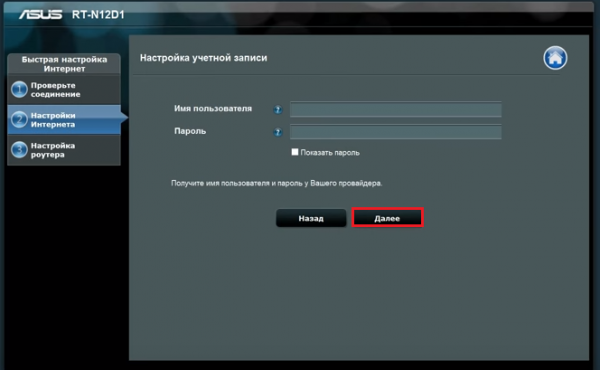
അത് ആവശ്യമെങ്കിൽ വയർലെസ് നെറ്റ്വർക്കിന്റെ പേര് സൂചിപ്പിക്കുക, കൂടാതെ ഈ നെറ്റ്വർക്കിലേക്ക് കണക്റ്റുചെയ്യുമ്പോൾ അഭ്യർത്ഥിക്കുന്ന പാസ്വേഡ് ഇൻസ്റ്റാൾ ചെയ്യുമെന്നും സൂചിപ്പിക്കുക.
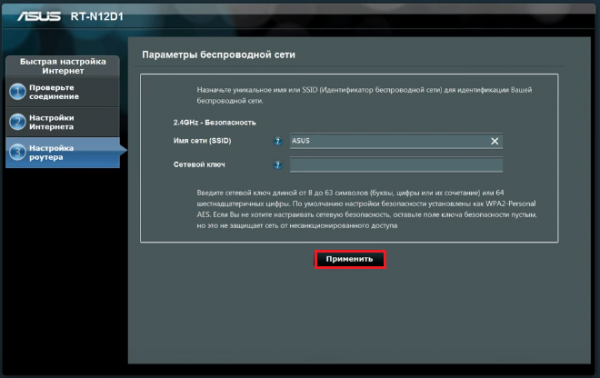
ഇതിൽ, പെട്ടെന്നുള്ള ക്രമീകരണം അവസാനിക്കുന്നു. നിങ്ങൾ അവസാന ഘട്ടത്തിൽ "പ്രയോഗിക്കുക" ബട്ടണിൽ ക്ലിക്കുചെയ്യുക, തുടർന്ന് നിങ്ങളുടെ ഇന്റർനെറ്റ് പ്രവർത്തിക്കാൻ തുടങ്ങിയത് ശ്രദ്ധിക്കുക.
ഇന്റർനെറ്റ് ആക്സസ് സ്ഥാപിക്കാൻ മറ്റൊരു മാർഗമുണ്ട്, അത് വിപുലമായ ഉപയോക്താക്കൾക്കായുള്ളതാണ്, ഇത് ഈ രീതി എന്ന് വിളിക്കുന്നു " മാനുവൽ ഇന്റർനെറ്റ് ക്രമീകരണം».
പ്രവർത്തനങ്ങൾ ആരംഭിക്കുന്നതിന് മുമ്പ്, ഇന്റർനെറ്റ് സേവന ദാതാവിന് ഇനിപ്പറയുന്ന ഡാറ്റ കണ്ടെത്തേണ്ടതുണ്ട്:
- ഇന്റർനെറ്റ് കണക്ഷന്റെ തരം.
- ഇന്റർനെറ്റിലേക്കുള്ള പ്രവേശനവും പാസ്വേഡ് ആക്സസ്സും.
- നിങ്ങളുടെ കരാർ അറ്റാച്ചുചെയ്ത മാക് വിലാസം നൽകുന്നത്, ദാതാവ് ഈ സാങ്കേതികവിദ്യ ഉപയോഗിക്കുന്നു.
- സബ്നെറ്റ് മാസ്ക്, മാസ്റ്റർ ഗേറ്റ്വേ, ഐപി വിലാസം.
- വിപിഎൻ സെർവർ, സേവന നാമം, പിപിഡി പാരാമീറ്റർ, എന്നിങ്ങനെ ..
- സ്വപ്രേരിതമായി ഇൻസ്റ്റാൾ ചെയ്തിട്ടില്ലെങ്കിൽ DNS വിലാസങ്ങൾ.
ഞങ്ങൾ നിയന്ത്രണ പാനലിലേക്ക് പോയി, അവിടെ "വിപുലമായ ക്രമീകരണങ്ങൾ" ഇനം തിരഞ്ഞെടുക്കുന്നു. "ഇന്റർനെറ്റ്" എന്ന പേരിൽ ഞങ്ങൾക്ക് ടാബിൽ താൽപ്പര്യമുണ്ട്. പൊതു ടാബിൽ ഒരു നെറ്റ്വർക്ക് ക്രമീകരണം അടങ്ങിയിരിക്കുന്നു.
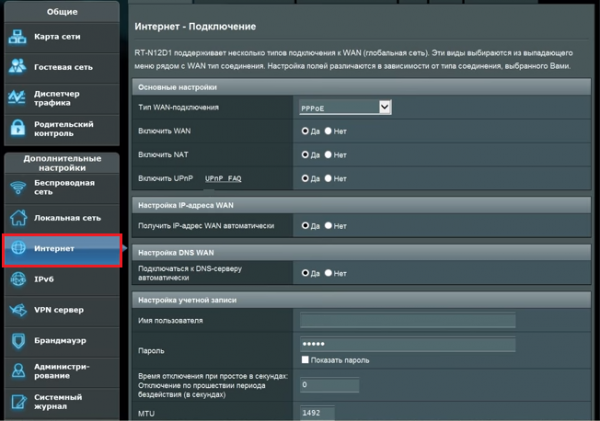
ആദ്യം, കണക്ഷന്റെ തരം വ്യക്തമാക്കുക, ഇത് അടിസ്ഥാന പാരാമീറ്ററുകളിൽ ചെയ്യുന്നു, അവശേഷിക്കുന്ന ചെക്ക്ബോക്സുകൾ മാറ്റമില്ലാതെ ഉപേക്ഷിക്കുക, കാരണം മിക്ക ഇന്റർനെറ്റ് ദാതാക്കളും യുപിഎൻപി ടൈപ്പ് ടെക്നോളജീസ് ഉപയോഗിക്കുന്നില്ല, അതിനാൽ അവ ആവശ്യമില്ല.
ഐപി വിലാസം സജ്ജമാക്കുന്നു - "യാന്ത്രികമായി" മൂല്യം സജ്ജമാക്കാൻ നിങ്ങൾ ആഗ്രഹിക്കുന്ന ഫീൽഡ്. "സ്റ്റാറ്റിസ്റ്റിക്കൽ ഐപി" എന്ന് വിളിക്കുന്ന ഒരു അധിക സേവനം ഇല്ലെങ്കിൽ മാത്രമാണ് ഇത് ചെയ്യുന്നത്.
യാന്ത്രിക ക്രമീകരണങ്ങൾ സ്വീകരിക്കുന്നതിന് അടുത്ത DNS WAN ഫീൽഡ് സജ്ജീകരിക്കേണ്ടതുണ്ട്. ചില ഉപയോക്താക്കൾക്ക് പൊതു വിലാസങ്ങൾ നിർദ്ദേശിക്കുന്നു, അവർ അവയെ Google അല്ലെങ്കിൽ യന്ഡെക്സിൽ നിന്ന് എടുക്കുന്നു.
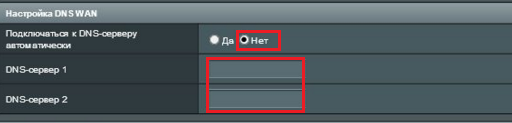
അടുത്ത വകുപ്പ് "അക്കൗണ്ട് സജ്ജീകരണം", ലോഗിൻ, പാസ്വേഡ് എങ്ങനെയെന്ന് ഇവിടെ വ്യക്തമാക്കേണ്ടതുണ്ട്. ബാക്കിയുള്ളവ അതിന്റേതായ വിവേചനാധികാരത്തിലാണ് സൂചിപ്പിക്കുന്നത്.
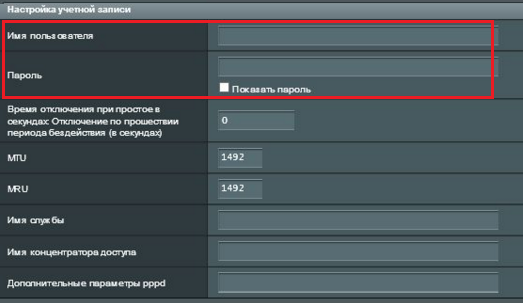
അടുത്ത വിഭാഗം "പ്രത്യേക വിതരണ ആവശ്യകതകൾ". ഇവിടെ നിങ്ങൾ ഒരു VPN സേവനം, ഹോസ്റ്റ് നാമം, കൂടാതെ മാക് വിലാസം രജിസ്റ്റർ ചെയ്യേണ്ടതുണ്ട്, ഇതിനുശേഷം ഇതിനുശേഷം "പ്രയോഗിക്കുക" ബട്ടൺ അമർത്തി, ഇത് ക്രമീകരണങ്ങൾ ഉപയോഗിച്ച് ഈ പേജിന്റെ ചുവടെ സ്ഥിതിചെയ്യുന്നു.

വയർലെസ് നെറ്റ്വർക്ക് സജ്ജമാക്കുന്നു.
വയർലെസ് ഡാറ്റ കൈമാറ്റം ക്രമീകരിക്കുന്നതിന്, നിങ്ങൾ പൊതുവായ ടാബിലേക്ക് പോയി അവിടെ ഇനം തിരഞ്ഞെടുക്കുക. അധിക ക്രമീകരണങ്ങൾ"വയർലെസ് നെറ്റ്വർക്ക്" ടാബ് കണ്ടെത്തുക.
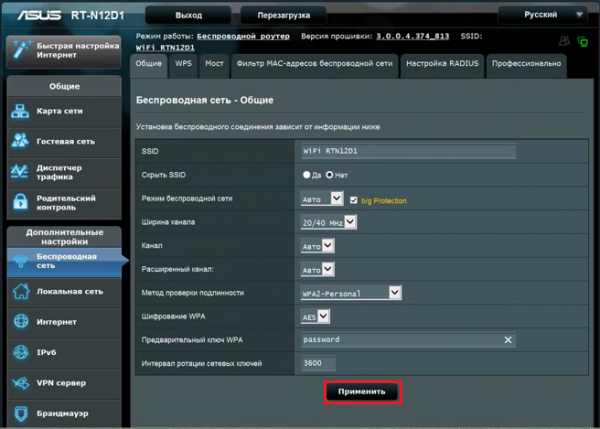
ശരിയായ പ്രവർത്തനത്തിന് ആവശ്യമായ എല്ലാ ഫീൽഡുകളും ഇപ്പോൾ പൂരിപ്പിക്കേണ്ടതുണ്ട്. വയർലെസ് ഇന്റർനെറ്റ് കണക്ഷനുകൾ.
"എസ്എസ്ഐഡി" ഫീൽഡ് വയർലെസ് നെറ്റ്വർക്കിന്റെ പേര് കാണിക്കുന്നു.
SSID പ്രക്ഷേപണ - സൂചിപ്പിക്കുന്നതിന് ഫീൽഡ് ആവശ്യമാണ്, കണക്റ്റിവിറ്റി. നിങ്ങൾ "ഇല്ല" ഇനത്തിന് മുന്നിൽ ഒരു ബോക്സ് ഇടുകയാണെങ്കിൽ, നെറ്റ്വർക്കിലേക്കുള്ള ചില ഉപകരണങ്ങൾ കണക്റ്റുചെയ്തിട്ടില്ലെന്ന് യാന്ത്രികമായി അർത്ഥമാക്കും.
വയർലെസ് മോഡ് - ഇവിടെ നിങ്ങൾ "യാന്ത്രികമായി" എന്ന പേരിനൊപ്പം ഇനം തിരഞ്ഞെടുക്കേണ്ടതുണ്ട്. വിവിധ ഉപകരണങ്ങളിൽ നിന്നുള്ള നെറ്റ്വർക്കിലേക്ക് കണക്റ്റുചെയ്യാൻ ഇത് നിങ്ങളെ അനുവദിക്കും, ട്രാഫിക് ഡ download ൺലോഡുചെയ്യുന്നതിലും നൽകുന്നതും വേഗത്തിൽ അവയെ മുറിക്കരുത്.
അടുത്ത ഇനം "ബ്രോഡ്കാസ്റ്റിംഗ് ചാനലിന്റെ വീതി". ബാൻഡ്വിഡ്ത്ത് വർദ്ധിപ്പിക്കുന്നതിന്, 40 മെഗാഹെർട്സിന്റെ മൂല്യം തിരഞ്ഞെടുക്കാൻ ശുപാർശ ചെയ്യുന്നു, പക്ഷേ ഇൻറർനെറ്റിൽ പതിവ് ഇടവേളകൾ നിരീക്ഷിക്കുന്നുവെങ്കിൽ, ഞങ്ങൾ ഈ മൂല്യം രണ്ടുതവണ കുറയ്ക്കുന്നു.
നിങ്ങൾക്ക് സ്ഥിരതയുള്ള കണക്ഷൻ ഉണ്ടെങ്കിൽ "ചാനൽ" ഫീൽഡ് മാറ്റരുത്. നിങ്ങൾക്ക് നിക്ഷേപങ്ങളുണ്ടെങ്കിൽ, ഒരു സാധാരണ കണക്ഷൻ നേടാൻ മാറുന്നതുവരെ നിങ്ങൾക്ക് ക്രമീകരണങ്ങളിലൂടെ കടന്നുപോകാം.
WPA എൻക്രിപ്ഷൻ തരം - ഡാറ്റ കൈമാറുമ്പോൾ സുരക്ഷ നൽകാൻ സഹായിക്കുന്നു, WPA2-വ്യക്തിഗതമായി തിരഞ്ഞെടുത്ത് എൻക്രിപ്ഷൻ തിരഞ്ഞെടുക്കുക.
വയർലെസ് നെറ്റ്വർക്ക് ആക്സസ് കീ - കണക്ഷൻ സമയത്ത് ഉപയോക്താവ് വ്യക്തമാക്കുന്ന പാസ്വേഡ് നിങ്ങൾ വ്യക്തമാക്കേണ്ടതുണ്ട്.
അവസാനത്തേത് - കീകളുടെ ഭ്രമണ ഇടവേള, സ്റ്റാൻഡേർഡ് പരിഹാരം എല്ലായ്പ്പോഴും തുടരുന്നു 0. മറ്റൊന്നും വ്യക്തമാക്കേണ്ടത് ആവശ്യമില്ല, അല്ലാത്തപക്ഷം കീ പരിഷ്ക്കരിക്കാൻ കഴിയും.
ആദ്യം വയർലെസ് നെറ്റ്വർക്ക് കണക്ഷൻ നേരിട്ടവർ, അത് അവിശ്വസനീയമാംവിധം ബുദ്ധിമുട്ടാണെന്ന് തോന്നും. ഇക്കാരണത്താൽ, തുടക്കക്കാർക്കും വയർലെസ് ഡബ്ല്യുപിഎസ് എന്നറിയപ്പെടുന്ന സാങ്കേതികവിദ്യയും കണ്ടുപിടിച്ചു. വ്യോ-ഫൈ അഡാപ്റ്ററിൽ നിന്ന് ക്രമീകരണങ്ങൾ കൈമാറാൻ ഇത് നിങ്ങളെ അനുവദിക്കുന്നു, വായു, അതുവഴി ഒരു വ്യക്തിയുടെ സമയവും പരിശ്രമവും ലാഭിക്കുന്നു.
റിയർ മതിലിനിടയിൽ, കണക്റ്ററുകൾ ഉപകരണത്തിൽ സ്ഥിതിചെയ്യുന്ന ഈ സ്ഥലത്ത് നിങ്ങൾ "ഡബ്ല്യുപിഎസ്" ബട്ടൺ കണ്ടെത്തിയിട്ടുണ്ടെങ്കിൽ, നിങ്ങൾക്ക് ആശ്വാസത്തോടെ ശ്വസിക്കാൻ കഴിയും, നിങ്ങൾക്ക് ഒരു കൂട്ടം സമയം ലാഭിക്കാൻ കഴിയും, റൂട്ടറിലെ ബട്ടണിൽ ക്ലിക്കുചെയ്ത് നിങ്ങൾക്ക് ലഭിക്കും , തുടർന്ന് നിങ്ങളുടെ കമ്പ്യൂട്ടറിന്റെ വൈഫൈ അഡാപ്റ്ററിൽ, തുടർന്ന് കാത്തിരിക്കുക, സമന്വയിപ്പിക്കാൻ കുറച്ച് മിനിറ്റ് കാത്തിരിക്കുക.
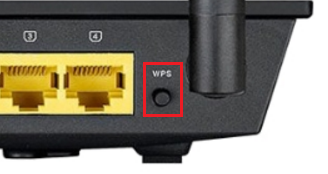
ഒരു പ്രാദേശിക നെറ്റ്വർക്ക് സജ്ജമാക്കുന്നു.
എന്തുതരം ഡാറ്റയാണെന്നും അവർക്ക് ആവശ്യമുള്ളതിനെക്കുറിച്ചും നിങ്ങൾക്കറിയില്ലെങ്കിൽ, എല്ലാം മാറ്റമില്ലാതെ എല്ലാം ഉപേക്ഷിക്കുന്നതാണ് നല്ലത്.
ഈ ഉപകരണത്തിലെ ഏതെങ്കിലും പ്രാദേശിക നെറ്റ്വർക്കിന്റെ പ്രധാന പാരാമീറ്ററുകൾ "ഡിഎച്ച്സിപി സെർവർ", "ലാൻ ഐപി" എന്ന പേരുള്ള ടാബുകളിലാണ്.
നിങ്ങൾക്ക് പ്രാരംഭ ഐപി വിലാസം സ്വാഭാവികമായി മാറ്റാൻ കഴിയും, അനുരൂപമായ പരിധിക്കുള്ളിൽ.
എല്ലാ ഉപകരണങ്ങളും യാന്ത്രികമായി ഐപി വിലാസങ്ങൾ ലഭിക്കുമെന്ന് ഉറപ്പാക്കാൻ ഡിഎച്ച്സിപി സെർവർ ആവശ്യമാണ്. ഈ പാരാമീറ്റർ അപ്രാപ്തമാക്കിയിട്ടുണ്ടെങ്കിൽ, അതിനാൽ, കമ്പ്യൂട്ടറുകളിലേക്കുള്ള എല്ലാ വിലാസങ്ങളും ലഭിക്കില്ല. ഡിഎച്ച്സിപി ടാബിൽ, ചില ക്രമീകരണങ്ങൾ മാറ്റാൻ ഒരു വ്യക്തിക്ക് അവകാശമുണ്ട്:
- നെറ്റ്വർക്കിനുള്ളിലെ പൂൾ വിലാസങ്ങൾ, നിങ്ങൾക്ക് പ്രാരംഭവും അന്തിമവുമായ മൂല്യം വ്യക്തമാക്കാൻ കഴിയും.
- ഒരു വിലാസത്തിന്റെ വാടക സമയം.
- പ്രധാന കവാടം.
- വിജയങ്ങൾ-സെർവറുകൾ വിലാസങ്ങളും അതിലും.
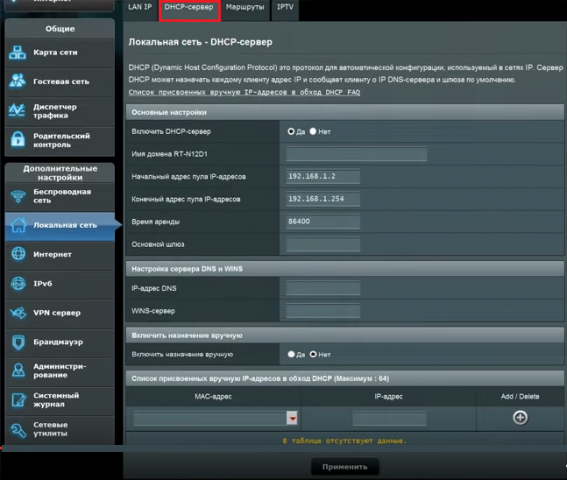
മിക്ക ആളുകളും ഈ ടാബ് ഈ ടാബ് വിടുന്നു, സേവനം പ്രവർത്തനക്ഷമമാകുമ്പോൾ അത് തിരിച്ചറിയുന്നു. എല്ലാം യാന്ത്രികമായി സംഭവിക്കുന്നുവെന്നും ക്രമീകരണങ്ങളെക്കുറിച്ച് നിങ്ങൾ വിഷമിക്കേണ്ടതില്ല.
ഫയർവാൾ.
അനധികൃത നുഴഞ്ഞുകയറ്റത്തിൽ നിന്ന് ഞങ്ങളുടെ ഉപകരണം പരിരക്ഷിക്കുന്നതിന് ഫയർവാൾ ആവശ്യമാണ്, അഡ്മിനിസ്ട്രേറ്റർ സജ്ജമാക്കുന്ന നിയമങ്ങൾക്കനുസരിച്ച് ഇത് going ട്ട്ഗോയിംഗും ഇൻകമിംഗ് ട്രാഫിക്കും ഫിൽട്ടർ ചെയ്യും. നിങ്ങൾക്ക് നൂറു ശതമാനം പരിരക്ഷയില്ലെന്ന് നിങ്ങൾക്ക് ഉറപ്പുണ്ടെങ്കിൽ, ഈ പരിഹാരം ഉൾപ്പെടുത്താൻ ഇത് ശുപാർശ ചെയ്യുന്നു.
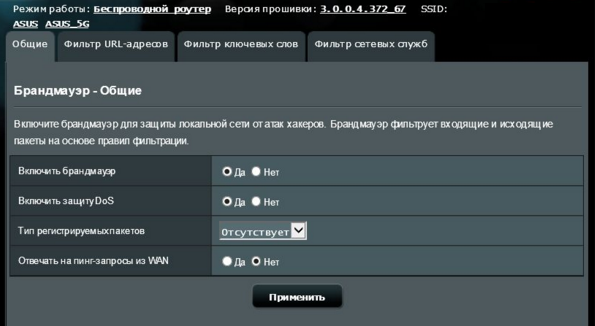
എല്ലാ ക്രമീകരണങ്ങളും പൊതു ടാബിൽ നിർമ്മിക്കണം.
- ഫയർവാൾ ഓണാക്കി അടച്ചുപൂട്ടുന്നു.
- അനധികൃത ഇൻപുട്ടിനെതിരെ സംരക്ഷണം സജീവമാക്കൽ.
- പാക്കറ്റ് രജിസ്ട്രേഷൻ തിരഞ്ഞെടുക്കുന്നു.
"ഫിൽട്ടർ സൈറ്റ്" ടാബിൽ ഇതിനായി ചില സൈറ്റുകൾ തടയാൻ കഴിയും, നിങ്ങൾ ലോക്കുചെയ്യേണ്ട വിലാസങ്ങൾ വ്യക്തമാക്കണം.
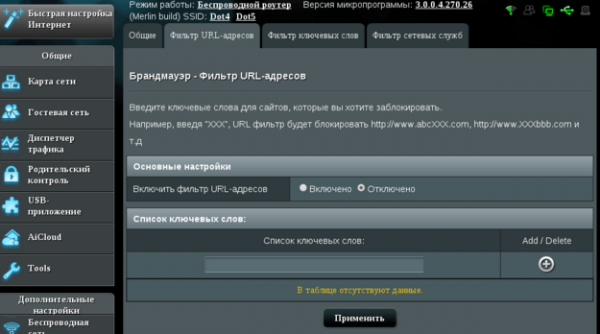
നിങ്ങൾക്കായി ചില വാക്കുകൾ ഉള്ള സൈറ്റുകളിലേക്കുള്ള ആക്സസ്സ് തടയാൻ നിങ്ങൾ ആഗ്രഹിക്കുന്നുവെങ്കിൽ മാത്രമേ കീവേഡുകളിൽ ഫിൽട്ടർ സൂപ്പർഇമാർസ് ചെയ്യാൻ കഴിയൂ.
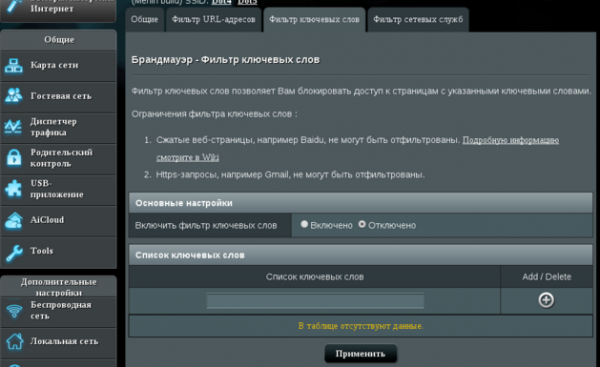
"ജനറൽ".
നിലവിലെ കണക്ഷനുകളുടെ പ്രദർശനം കാണാൻ നെറ്റ്വർക്ക് കാർഡ് ഒരു വ്യക്തിയെ സഹായിക്കുന്നു.
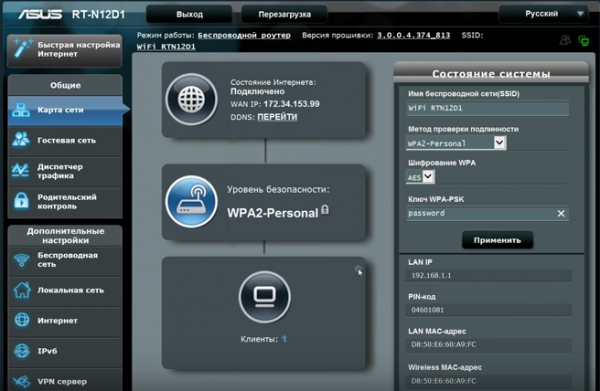
ഒരു അതിഥി നെറ്റ്വർക്കിന്റെ സഹായത്തോടെ, സാധാരണ അതിഥികളുടെ അവകാശങ്ങൾ നിങ്ങൾക്ക് കുറയ്ക്കാൻ കഴിയും വയർലെസ് കണക്ഷൻ നിങ്ങളുടെ ഇന്റർനെറ്റ്.

എല്ലാവരുടെയും വിതരണം നിയന്ത്രിക്കാൻ ട്രാഫിക് മാനേജർ ആളുകളെ അനുവദിക്കുന്നു നെറ്റ്വർക്ക് ഉറവിടങ്ങൾOut ട്ട്ഗോയിംഗ് ഓൺ വ്യത്യസ്ത ഉപകരണങ്ങൾ, അത് ഒരു കമ്പ്യൂട്ടർ, സ്മാർട്ട്ഫോൺ അല്ലെങ്കിൽ എന്നിങ്ങനെയാണെങ്കിൽ.
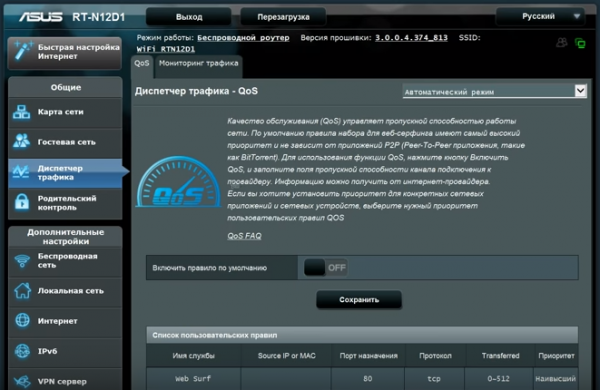
പ്രധാന വ്യക്തി കമ്പ്യൂട്ടറില്ലാത്തപ്പോൾ മറ്റ് ആളുകളുടെ ഉപയോഗം പരിമിതപ്പെടുത്തുന്നതിന് രക്ഷാകർതൃ നിയന്ത്രണം ആവശ്യമാണ്. രക്ഷാകർതൃ നിയന്ത്രണം കുട്ടികൾക്ക് ഏറ്റവും ഉപയോഗിക്കുന്നു.
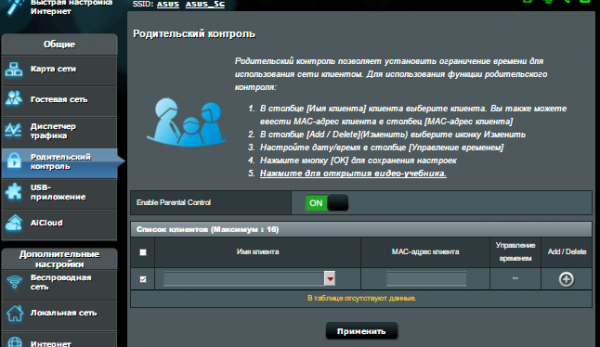
നിങ്ങൾക്ക് ഇതിനകം മനസ്സിലാക്കാൻ കഴിയുന്നതുപോലെ, അസൂസിൽ നിന്നുള്ള റൂട്ടർ ഒരു പൊതു നെറ്റ്വർക്കിലേക്ക് ട്രാഫിക് വലിച്ചെറിയുന്നതിനേക്കാൾ കൂടുതലാണ്. റൂട്ടറിന്റെ ശരിയായ ക്രമീകരണത്തിന് ആവശ്യമായ കുറച്ച് ഇനങ്ങൾ ഞങ്ങൾ പരിശോധിച്ചു. ഏതെങ്കിലും ക്രമീകരണം പല ഘട്ടങ്ങളിലേക്കും നടത്താമെന്ന് ഇത് മാറി, കോൺഫിഗറേഷൻ സമയത്ത് നിരാശപ്പെടാൻ എല്ലാ നിർദ്ദേശങ്ങളും മനസിലാക്കുക എന്നതാണ് പ്രധാന കാര്യം. നിർദ്ദേശങ്ങൾ പൂർണ്ണമായി വായിച്ചതിനുശേഷം, അത്തരം ഉപകരണങ്ങൾ സ്വന്തമായി എങ്ങനെ ക്രമീകരിക്കാമെന്ന് ഒരു വ്യക്തി പഠിക്കും.